Mac用Keynoteユーザガイド
- ようこそ
-
- 著作権

MacのKeynoteでダッシュおよび引用符をフォーマットする
スマート引用符を使用して、半角の引用符から全角の引用符への変換や、スマートダッシュ記号を使用して、ダブルハイフン(--)からダッシュ(—)への変換を自動的に行えます。
スマートダッシュ記号をオンまたはオフにする
スマートダッシュ記号をオンまたはオフにしても、新しく入力するテキストにのみ適用され、プレゼンテーション内の既存のハイフンやダッシュには影響しません。
画面上部の「Keynote」メニューで、「Keynote」>「設定」と選択します。
設定ウインドウの上部にある「自動修正」をクリックします。
「フォーマット」セクションで、「スマート引用符とスマートダッシュを使用」チェックボックスを選択または選択解除します。
既存のダブルハイフンをダッシュに変換する
プレゼンテーション内でダッシュの代わりにダブルハイフンが使用されている場合、プレゼンテーション全体または特定のテキスト内で、ダブルハイフンを素早くダッシュに置き換えることができます。
プレゼンテーション内のすべてのテキストではなく特定のテキストだけにフォーマットを適用するには、そのテキストを選択します。
画面上部の「編集」メニューで、「編集」>「自動置換」>「自動置換を表示」と選択します。
「自動置換」ウインドウで、「スマートダッシュ記号」チェックボックスを選択します。
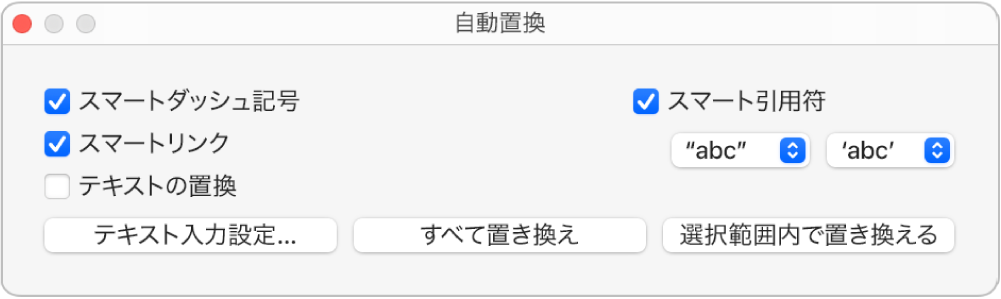
以下のいずれかを実行します:
プレゼンテーション内のすべてのダッシュを置き換える: 「すべて置き換え」をクリックします。
選択したテキスト内だけでダッシュを置き換える: 「選択範囲内で置き換える」をクリックします。
デフォルトの引用符スタイルを選択する
プレゼンテーションで引用符スタイルを一重引用符または二重引用符として指定できます。設定はすべてのKeynoteプレゼンテーションに適用されますが、新しく入力するテキストのみが対象となります。既存の引用符は変更されません。
画面上部の「Keynote」メニューで、「Keynote」>「設定」と選択します。
設定ウインドウの上部にある「自動修正」をクリックします。
「フォーマット」セクションで、「スマート引用符とスマートダッシュを使用」チェックボックスを選択します。
二重引用符および一重引用符のポップアップメニューをクリックし、それぞれのスタイルを選択します。
既存の引用符のスタイルを変更する
プレゼンテーション全体または特定のテキスト内の引用符のスタイルを素早く変更できます。
プレゼンテーション内のすべてのテキストではなく特定のテキストだけにフォーマットを適用するには、そのテキストを選択します。
画面上部の「編集」メニューで、「編集」>「自動置換」>「自動置換を表示」と選択します。
「自動置換」ウインドウで、「スマート引用符」チェックボックスを選択します。
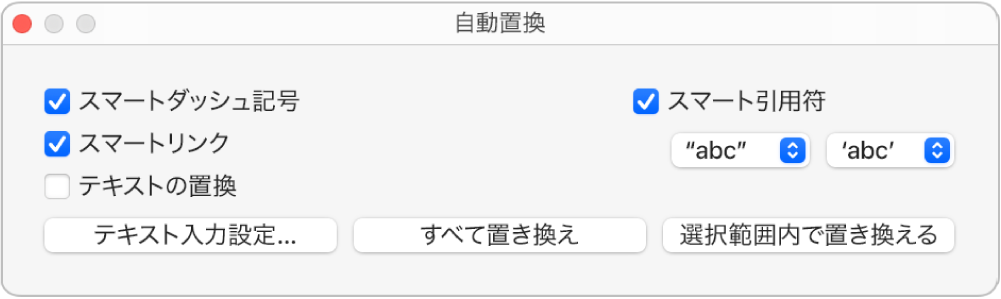
二重引用符および一重引用符のポップアップメニューをクリックし、それぞれのスタイルを選択します。
以下のいずれかを実行します:
プレゼンテーション内のすべての引用符を置き換える: 「すべて置き換え」をクリックします。
選択したテキスト内だけで引用符を置き換える: 「選択範囲内で置き換える」をクリックします。